WELCOME TO EZLASSO.COM
Website chia sẽ những thông tin về thủ thuật máy tính, công nghệ.
Nếu bạn có thắc mắc về máy tính - công nghệ hãy tìm trên google theo cú pháp: Từ Khoá + Ez Lasso
Đối với một số bạn thường có thói quen chụp hình đặc biệt là chụp bằng điện thoại. Ảnh thường xuyên bị tối và độ tương phản chưa tốt. Vì thế các bạn thường chọn chế độ chụp HDR. Nhưng vô tình quên bật phải chế độ này? Thì Plugin IDR sẽ giúp bạn tăng giảm độ tương phản giúp bạn thấy thêm được những chi tiết trên hình ảnh.
IDR là một plugin từ nhà cung cấp ADP Tools có thể cài lên bất cứ phiên bản photoshop nào. Các Plugin khác từ ADP Tools:
- Plugin Denoise photoshop – Khử noise mô phỏng tốc độ ISO máy ảnh
- Plugin Deblur Photoshop – Làm nét ảnh mờ, hình bị out nét
- Plugin Repaint – Chuyển hình vẽ thành trang vẽ
Nhờ đâu để tăng chi tiết trên hình ảnh?
Vì một số lý do như: thiếu sáng, bị mờ,… mà ảnh có thể nhìn không rõ những hình ảnh. Một trong những cách tăng chi tiết hình ảnh đó là tăng độ tương phản kèm với ánh sáng. Đối với 1 số công cụ máy ảnh đã nâng cấp lên chức năng HDR. Để tăng chi tiết cho hình ảnh. Nếu như một tấm hình tối thiếu sáng, không rõ các chi tiết thì bạn hãy dùng plugin IDR để tăng số chi tiết này nhé.
Cài đặt Plugin IDR
Cũng giống với 3 plugin còn lại bạn dễ dàng cài đặt plugin IDR. Bạn chỉ cần chạy file cài đặt theo phiên bản WIN (32bit hay 64bit) sau đó nhấn next và Install và Finish là xong.

Bạn chỉ cần lưu ý về đường dẫn khi cài đặt đúng với thư mục cài đặt photoshop trên máy.
Đường dẫn: C:\Program Files\Adobe\xxx(tên phiên bản photoshop của bạn)\Plug-ins\Filters
Bạn chỉ cần chỉnh sửa lại thôi nhé.
Kích hoạt plugin IDR
Mình đã chuẩn bị file kích hoạt tuỳ thuộc vào phiên bản win trên máy tính mà bạn hãy coppy file trên vào thư mục cài đặt plugin nhé. Bạn chọn ghi đè lên file đã có nha.
Hướng dẫn sử dụng plugin:
Bạn bật photoshop với một tấm hình cần tăng chi tiết bằng độ tương phản và ánh sáng. Tiếp theo bạn hãy vào Filter => ADP Tools=> IDRMyImage…
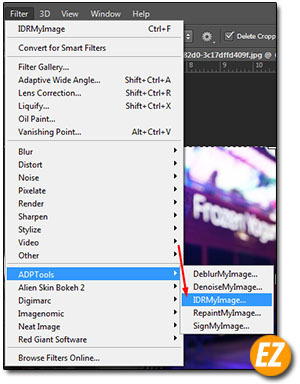
Sau đó bạn sẽ nhận được 1 giao diện như sau:
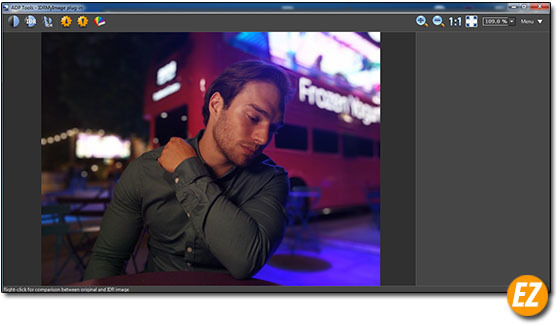
Tiếp tới bạn có nhiều sự lựa chọn như khác nhau về điều chỉnh sự tương phản và ánh sáng. Bạn lưu ý mỗi công dụng chỉ dùng 1 lần thôi không thể dùng được tiếp lần thứ 2. Nếu dùng sẽ bị reset lại từ đầu
Tăng giảm độ tương phản tông màu theo cấp độ
Với lựa chọn đầu tiên bạn có thể chỉnh sửa độ tương phản theo 6 cấp độ khác nhau. Từ những level 1 2 là độ mờ và rõ các chi tiết. Tiếp đến là những tương phản sáng tối của level 3 4 5 6. Bạn có thể điều chỉnh 6 level này sao cho phù hợp với tấm hình
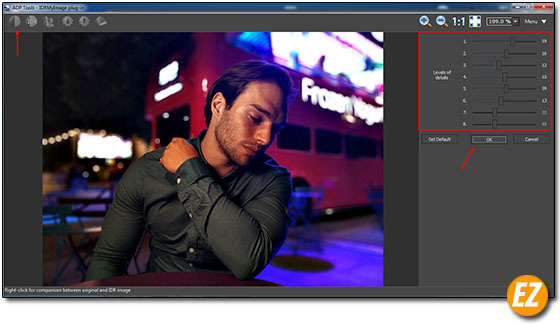
Nếu như bạn chỉnh sửa thông số khác nhau bị sai lệch hay muốn trở về mặc định bạn hãy nhấn vào Set Default. Nếu bạn đã chọn được các thông số theo ý muốn của mình hãy nhấn OK là sẽ được lưu lại
Điều chỉnh tương phản theo khử các hạt Noise trên hình
Như bạn biết có những tấm hình vô tình phóng lớn hay chụp không cẩn thuận sẽ có những hạt Noise trên màn ảnh. Vậy đây chính là công cụ có thể điều chỉnh thương phản bỏ đi những hạt Noise làm tăng thêm chi tiết không đẹp trên hình.
Để sử dụng công cụ này của Plugin bạn hãy nhấp chọn vào icon thứ 2 trên thanh công cụ. Tiếp đến là điều chỉnh các cấp độ của hạt Noise nhiều hay ít qua 4 cấp độ khác nhau:
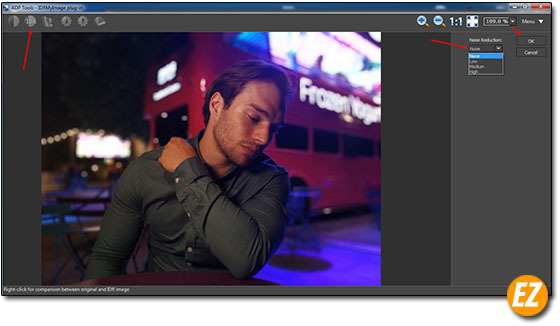
- None: không có hạt
- Low: ít hạt
- Medium: vừa hạt
- High: nhiều hạt
Sau đó bạn chỉ cần thay đổi thanh Exposure để thay đổi tương phản. Mặc định là 100. Sau khi kéo bạn hãy nhấn ok để lưu lại.

Thay đổi sáng tối cho ảnh
Tiếp là 2 icon thứ 3 và 4 giúp bạn thay đổi ánh sáng của hình. Đây là bộ đôi tăng và giảm ánh sáng cho hình. Với công cụ này có thể làm sáng hoàn toàn hay đối hoàn toàn theo thông số cài đặt từ bạn.

Sau khi chọn được thông số bạn chỉ cần nhấn Ok là xong
Thay đổi tương phản theo màu sắc
Đây là một chức năng nâng cao của plugin giúp bạn có thể thay đổi tương phản nằm tăng chi tiết. Với các điều chỉnh thông số khác nhau.

Xuất ảnh khỏi Plugin IDR
Để xuất ảnh sau khi điều chỉnh tương phản tăng chi tiết khỏi plugin IDR có thể dùng bằng 2 cách sau đây:
- Nhấp vào dấu x đỏ bên góc phải
- Nhấp vào Menu => File => Exit
Một số hình ảnh mình tăng chi tiết tạo ảnh HDR
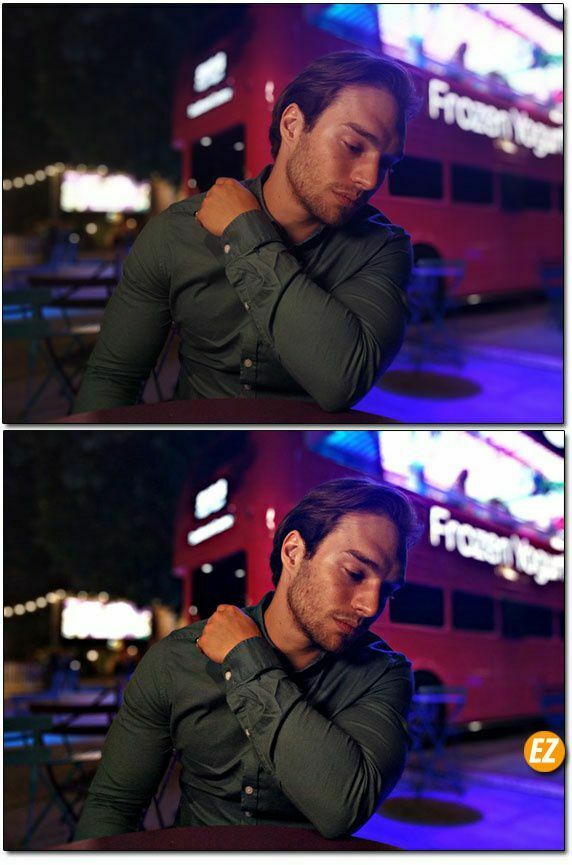
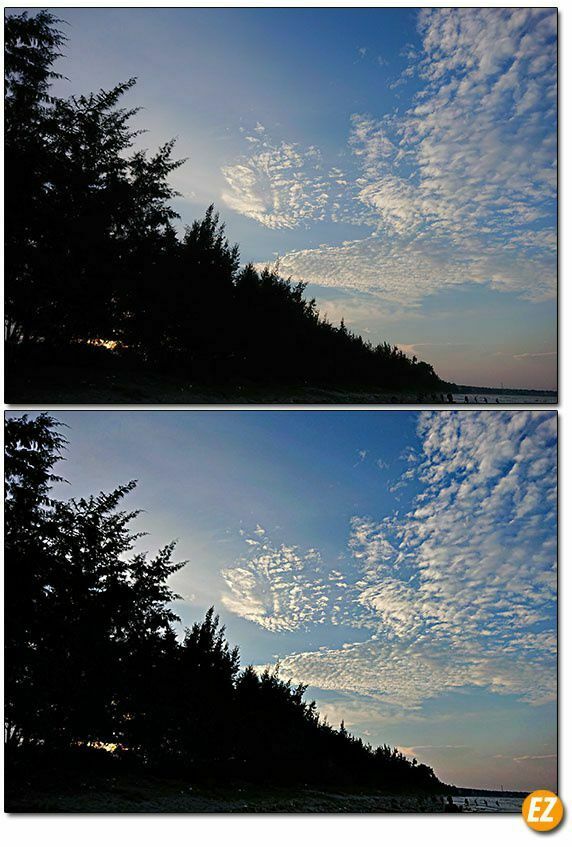
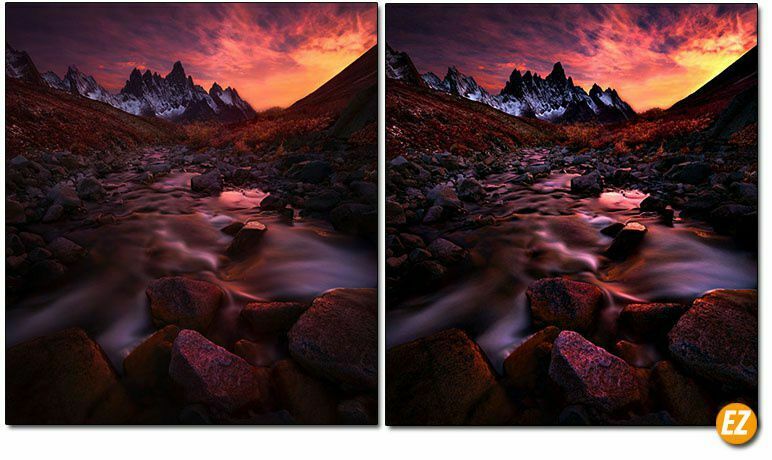
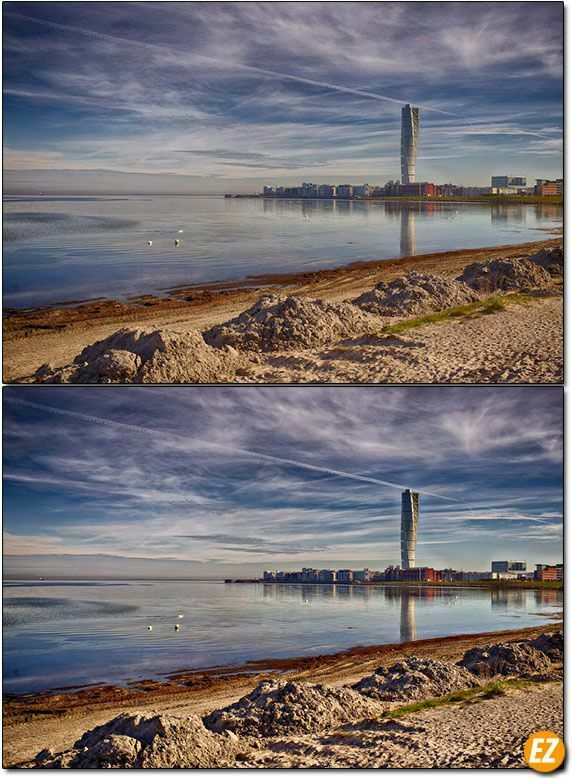
Chúc các bạn thành công
Tải Plugin IDR:
- Tình trạng: cần cài đặt
- Dung lượng: 20 MB
- Tên file: ezlasso-Plugin-IDR.rar







